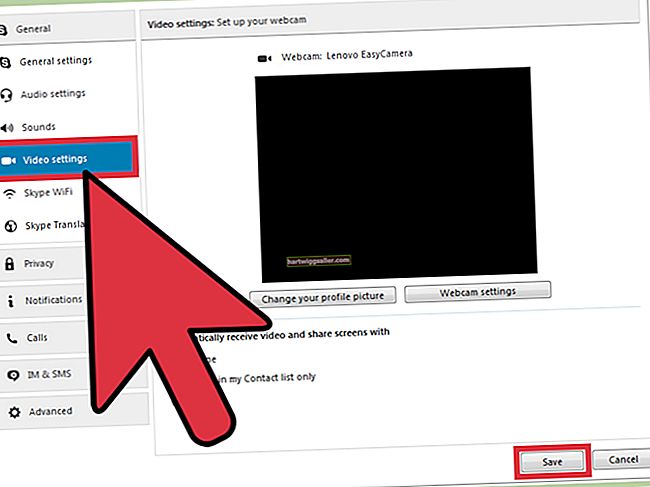如果 Internet Explorer 持续崩溃,则可能表明存在恶意软件感染或浏览器设置存在问题。如果您最近没有更新浏览器,则Internet Explorer可能正在尝试使用不兼容的协议访问网站。 Internet Explorer加载项也可能与浏览器设置冲突,Internet Explorer中的软件渲染选项也会发生冲突。
记忆不足
Microsoft建议在对Internet Explorer进行故障排除之前重新启动计算机以擦除计算机的内存。您的计算机可能没有足够的内存来一次运行多个程序,并且内存不足或系统文件损坏可能会阻止您打开Internet Explorer。重新启动计算机并仅打开 Internet Explorer 以重新测试浏览。
旧软件
驱动程序(使Internet Explorer能够执行各种功能的软件)可能会损坏并导致Internet Explorer崩溃。旧文本文件还会降低浏览器速度或干扰其他功能。始终运行最新版本的 Internet Explorer。访问 Internet Explorer 的下载页面(参考资料中的链接)以确保您运行的是最新的兼容版本。如果没有,请下载最新版本并按照屏幕上的安装说明进行操作。
如果您正在运行最新版本,请运行Windows Update以通过从屏幕右侧轻扫并单击“搜索”来安装最新更新。在搜索字段中输入“更新”(不带引号)。单击“设置”,然后单击“检查更新”。按照提示下载并安装任何 Windows 更新。
浏览器附加组件
附加组件是使您能够执行各种在线功能(例如玩游戏或观看视频)的软件的一部分。旧的或损坏的加载项会导致 Internet Explorer 变慢甚至崩溃,尤其是当多个加载项同时运行时。要检查加载项是否导致Internet Explorer崩溃,请单击链轮图标和“管理加载项”按钮。单击菜单的“显示”部分中的“所有加载项”选项。单击每个加载项并选择“禁用”,然后重新启动 Internet Explorer。一次启用一个加载项,看看是哪个加载项导致了崩溃。
硬件加速
硬件加速是 Internet Explorer 访问您计算机的图形处理器或 GPU 以加速加载图形的过程。例如,当您玩视频游戏或在线观看流媒体视频时,它可能会使用您的 GPU。但是,它也可能导致显示问题并导致 Internet Explorer 崩溃。要关闭硬件加速,请单击链轮图标,然后选择“ Internet选项”。单击“高级”窗格,然后选择“使用软件渲染而不是GPU渲染”。单击“确定”,然后重新启动Internet Explorer。
恶意软件
恶意软件可能会导致 Internet Explorer 意外崩溃或反复崩溃。恶意软件通常与其他普通文件一起安装在您的计算机上。使用防病毒软件扫描您的计算机以删除恶意软件,因为这可能会导致您的操作系统出现更大的问题。尽管其他解决方案(例如更新到最新版本的Internet Explorer)可能已解决了崩溃问题,但是无论如何,运行反病毒软件以确保系统中没有恶意软件是最安全的。